Rad u modu kompatibilnosti programa Microsoft Excel
Način kompatibilnosti omogućuje vam nastavak rada s dokumentima iz programa Excel u ranijim verzijama ovog programa, čak i ako su uređeni u suvremenoj instanci ove aplikacije. To se postiže ograničavanjem uporabe nekompatibilnih tehnologija. Ali ponekad postaje neophodno onemogućiti ovaj način rada. Otkrijmo kako to učiniti, a također kako obavljati druge operacije.
sadržaj
Primjena moda kompatibilnosti
Kao što znate, Microsoft Excel ima mnogo verzija, od kojih se prvi pojavio 1985. godine. Kvalitativni proboj napravljen je u programu Excel 2007, kada je osnovni format ove aplikacije bio xlsx umjesto xls . Zatim su se pojavile značajne promjene u funkcionalnosti i sučelju. Kasnije verzije programa Excel rade bez problema s dokumentima koji su napravljeni u ranijim primjercima programa. No, kompatibilnost unatrag nije uvijek postignuta. Stoga se dokument Excel 2010 ne može uvijek otvoriti u programu Excel 2003. Razlog tome je da starije verzije jednostavno ne podržavaju neke od tehnologija s kojima je datoteka stvorena.
Ali druga je situacija moguće. Stvorili ste datoteku u staroj verziji programa na jednom računalu, a zatim uredili isti dokument na drugom računalu s novom verzijom. Kada je uređena datoteka ponovno prenesena na staro računalo, pokazalo se da nije otvoreno ili nije dostupno sve funkcije u njemu, budući da promjene koje su mu izvršene podržavaju samo najnoviji programi. Da biste izbjegli takve neugodne situacije, postoji način kompatibilnosti ili, kako se inače naziva, način ograničene funkcionalnosti.
Njegova je bitna činjenica da, ako pokrenete datoteku stvorenu u starijoj inačici programa, možete ga samo izmijeniti pomoću tehnologija koje podržava program kreatora. Pojedine opcije i naredbe pomoću najnovijih tehnologija koje program kreatora ne može raditi neće biti dostupni za ovaj dokument ni u najnaprednijim aplikacijama ako je omogućen način kompatibilnosti. U takvim je situacijama gotovo uvijek uključeno po defaultu. Time se osigurava da se, kada se vratite na posao u aplikaciji u kojoj je dokument izrađen, korisnik će ga otvoriti bez ikakvih problema i moći će potpuno funkcionirati bez gubitka prethodno napravljenih podataka. Stoga, primjerice, u programu Excel 2013, korisnik može primijeniti samo one značajke koje podržava Excel 2003.
Omogućivanje moda kompatibilnosti
Da biste omogućili način kompatibilnosti, ne morate ništa učiniti s korisnikom. Program sam procjenjuje dokument i određuje verziju programa Excel u kojoj je stvoren. Nakon što to odluči, možete primijeniti sve dostupne tehnologije (ako ih obje verzije podržavaju) ili uključiti ograničenja u obliku kompatibilnog načina rada. U potonjem slučaju, odgovarajući natpis se pojavljuje u gornjem dijelu prozora neposredno nakon naziva dokumenta.
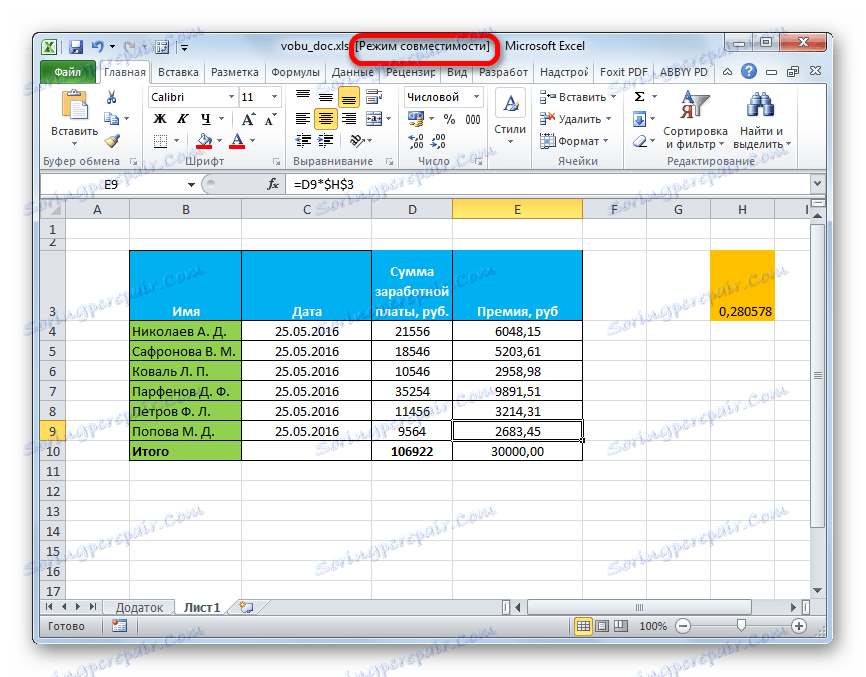
Posebno često je način rada ograničene funkcionalnosti uključen prilikom otvaranja datoteke u suvremenim aplikacijama stvorenim u programu Excel 2003 i ranijim verzijama.
Onemogućivanje moda kompatibilnosti
No, ima vremena kada se način kompatibilnosti mora prisilno onesposobiti. Na primjer, to se može učiniti ako je korisnik siguran da se neće vratiti na rad na ovom dokumentu u staroj verziji Excela. Osim toga, isključivanje će proširiti funkcionalnost i omogućiti obradu dokumenta pomoću najnovije tehnologije. Dakle, vrlo često postoji osjećaj onesposobljavanja. Da biste dobili tu priliku, morate pretvoriti dokument.
- Idite na karticu "Datoteka" . U desnom dijelu prozora u bloku "Ograničena funkcionalnost" kliknite gumb "Pretvori" .
- Nakon toga otvorit će se dijaloški okvir koji vas obavještava da će se izraditi nova knjiga koja podržava sve značajke ove inačice programa, a stari će se nepovratno izbrisati. Slažete se klikom na gumb "OK" .
- Zatim se prikaže poruka da je konverzija dovršena. Da bi ona stupila na snagu, morate ponovno pokrenuti datoteku. Kliknite gumb "OK" .
- Excel ponovno učitava dokument i može nastaviti raditi s njim bez ikakvih ograničenja u funkcionalnosti.
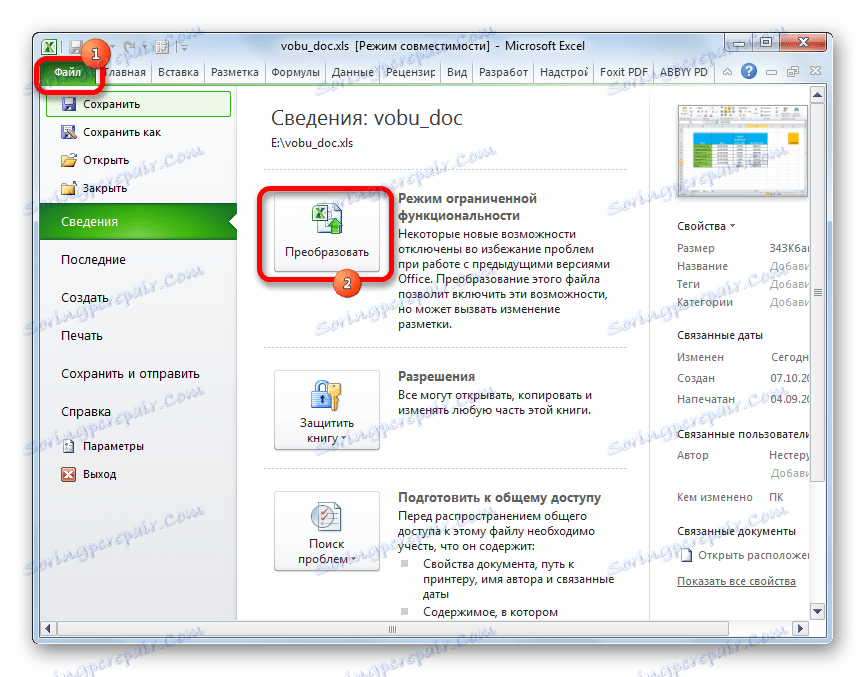


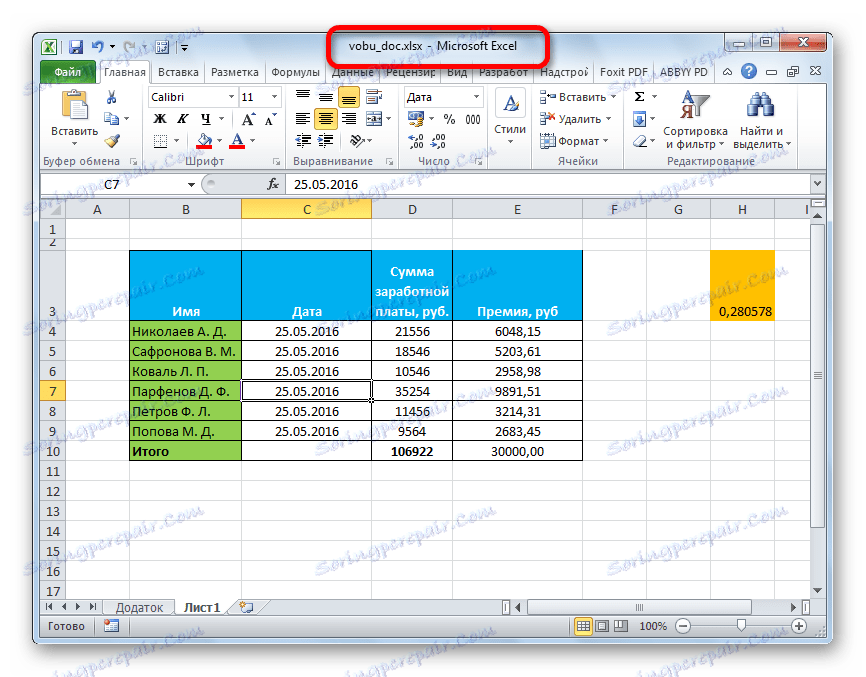
Način kompatibilnosti u novim datotekama
Već je rečeno da se način kompatibilnosti automatski uključuje kada se datoteka otvorena u prethodnom programu otvori u novoj verziji programa. Ali postoje i takve situacije koje već u procesu stvaranja dokumenta koji se pokreće u načinu ograničene funkcionalnosti. To je zbog činjenice da je Excel omogućio spremanje datoteka u xls formatu (Excel 97-2003) . Da biste mogli izraditi tablice pune funkcionalnosti, morate vratiti zadanu spremljenu formatu xlsx .
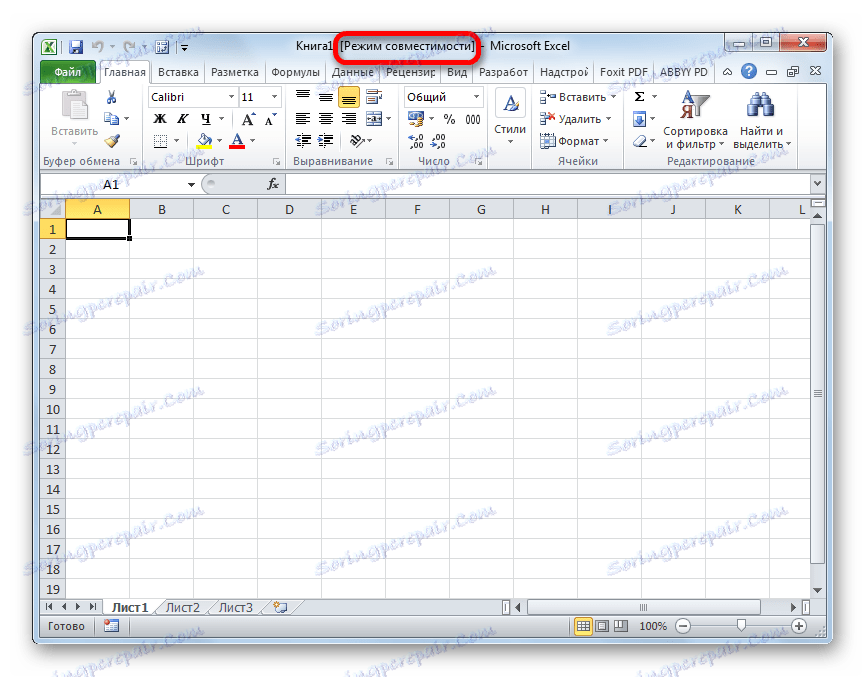
- Idite na karticu "Datoteka" . Zatim se prebacujemo u odjeljak "Parametri" .
- U prozoru otvorenih parametara prelazimo u podsekciju "Spremi" . U bloku postavki "Spremi knjige" koja se nalazi na desnoj strani prozora nalazi se opcija "Spremi datoteke u sljedećem formatu" . U polju ove stavke promijenite vrijednost iz "Excel knjige 97 - 2009 (* .xls)" u "Excel radnu knjigu (* .xlsx)" . Da bi promjene postale učinkovite, kliknite gumb "U redu" .
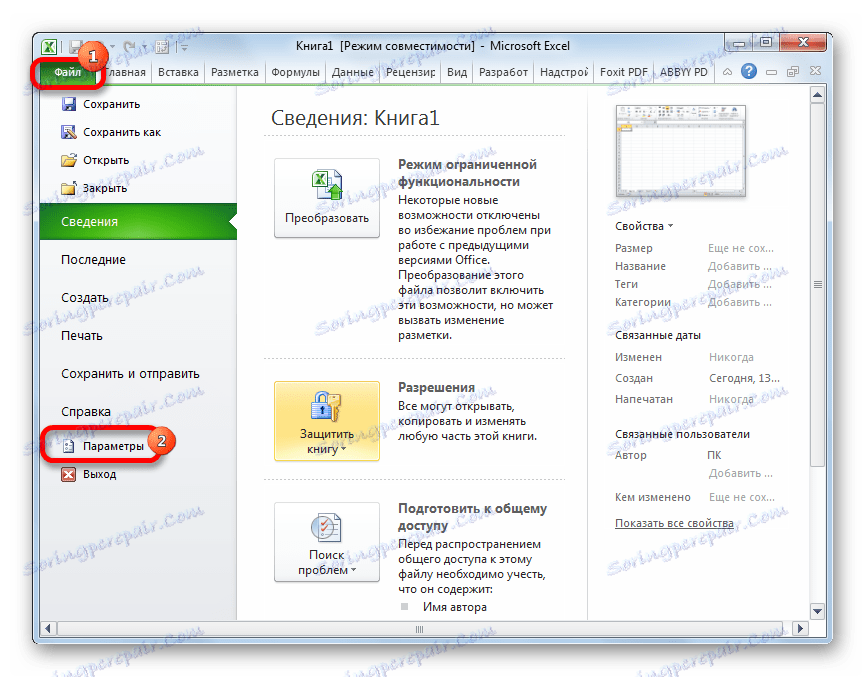
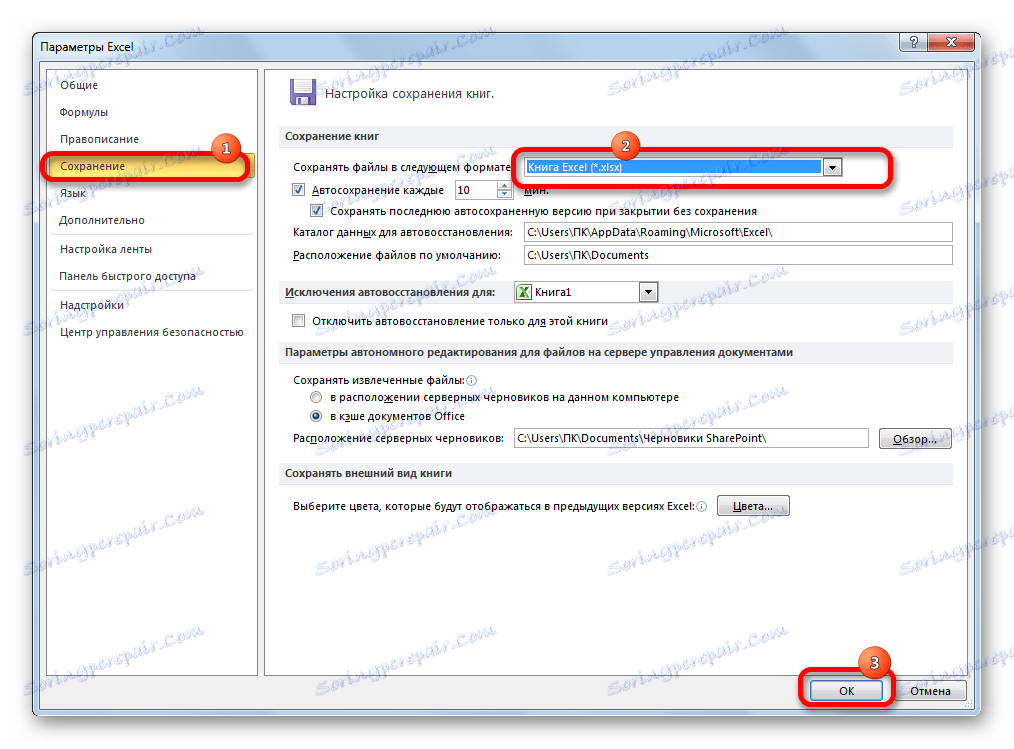
Nakon tih radnji novi će se dokumenti stvoriti u standardnom načinu rada, a ne u ograničenom.
Kao što možete vidjeti, način kompatibilnosti može uvelike pomoći u izbjegavanju različitih sukoba između softvera, ako ćete raditi na dokumentu u različitim verzijama Excela. To će osigurati upotrebu jedinstvenih tehnologija, što znači da će zaštititi od problema s kompatibilnošću. Istodobno, ima vremena kada je potrebno isključiti ovaj način rada. To je učinjeno jednostavno i neće uzrokovati nikakve probleme za korisnike koji su upoznati s ovim postupkom. Glavna stvar koju treba shvatiti kada isključiti način kompatibilnosti i kada je bolje nastaviti s upotrebom.
